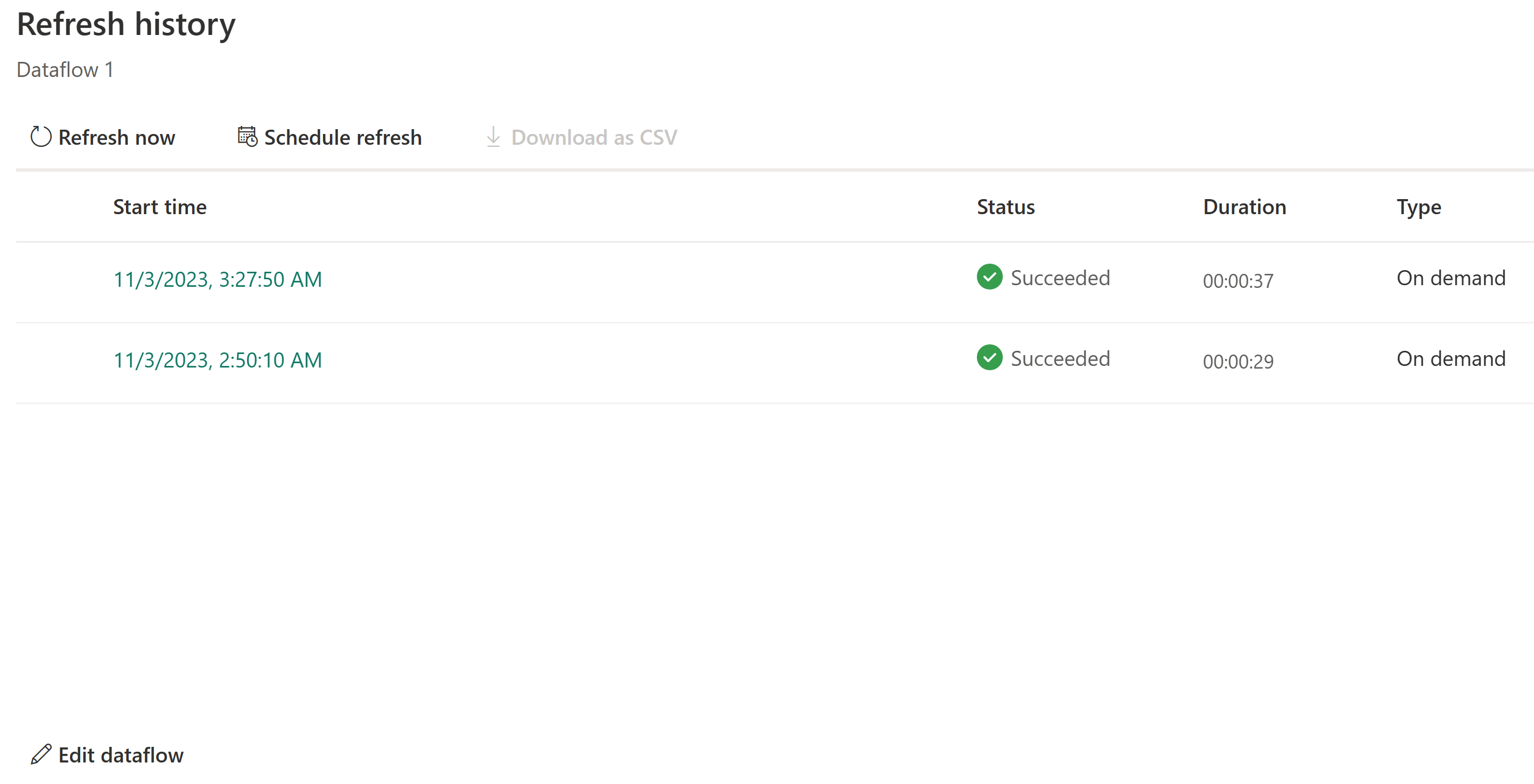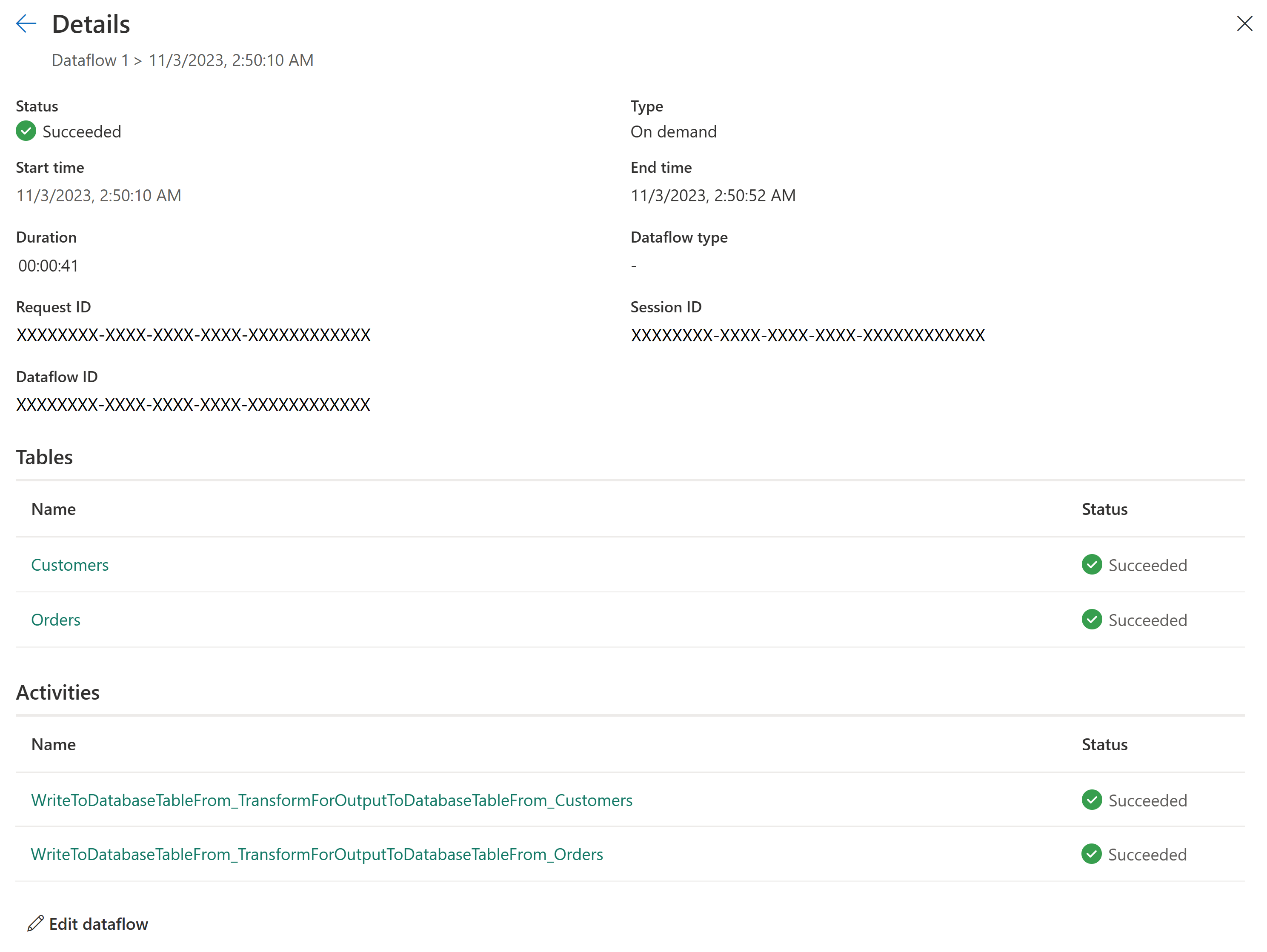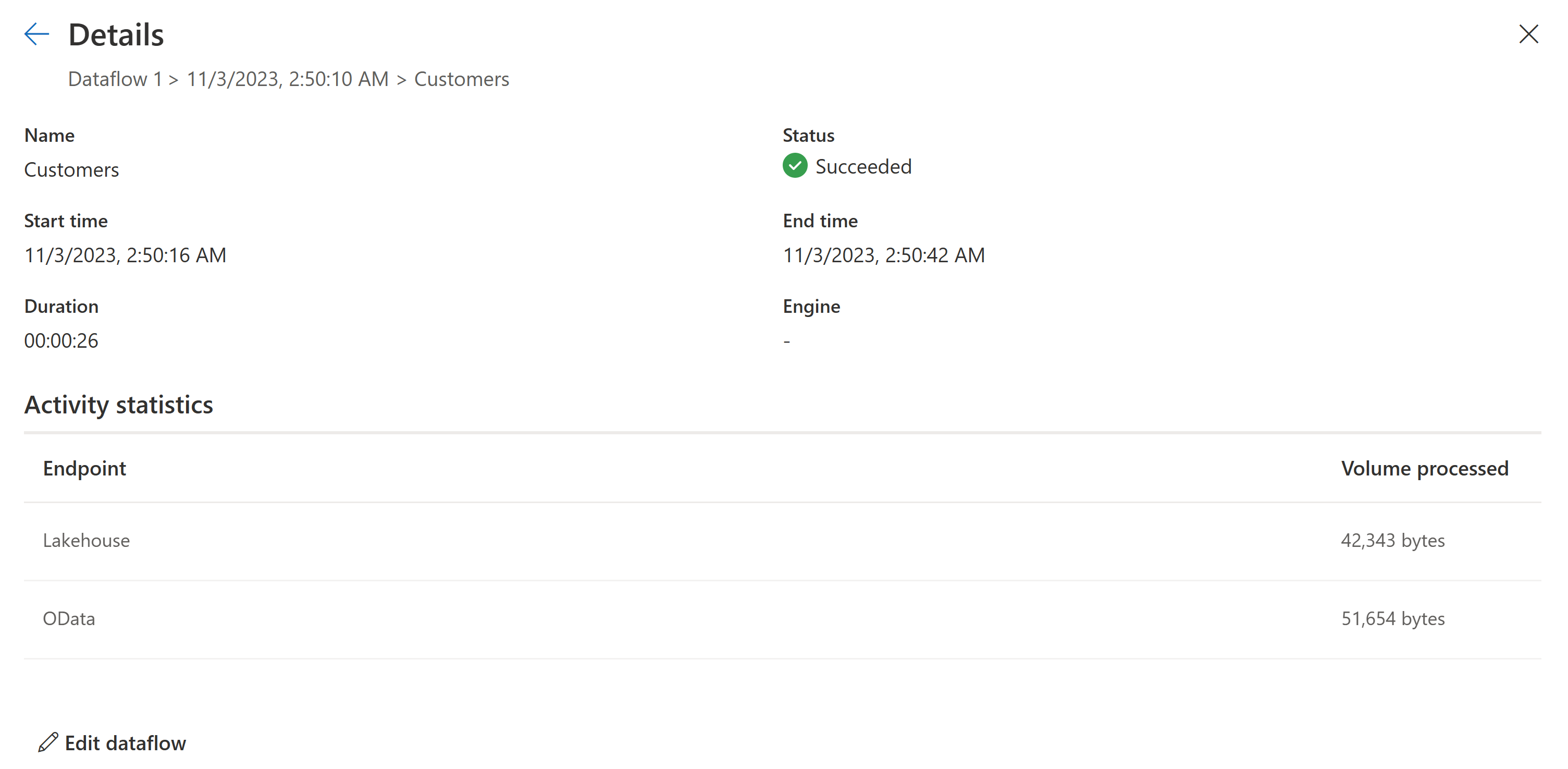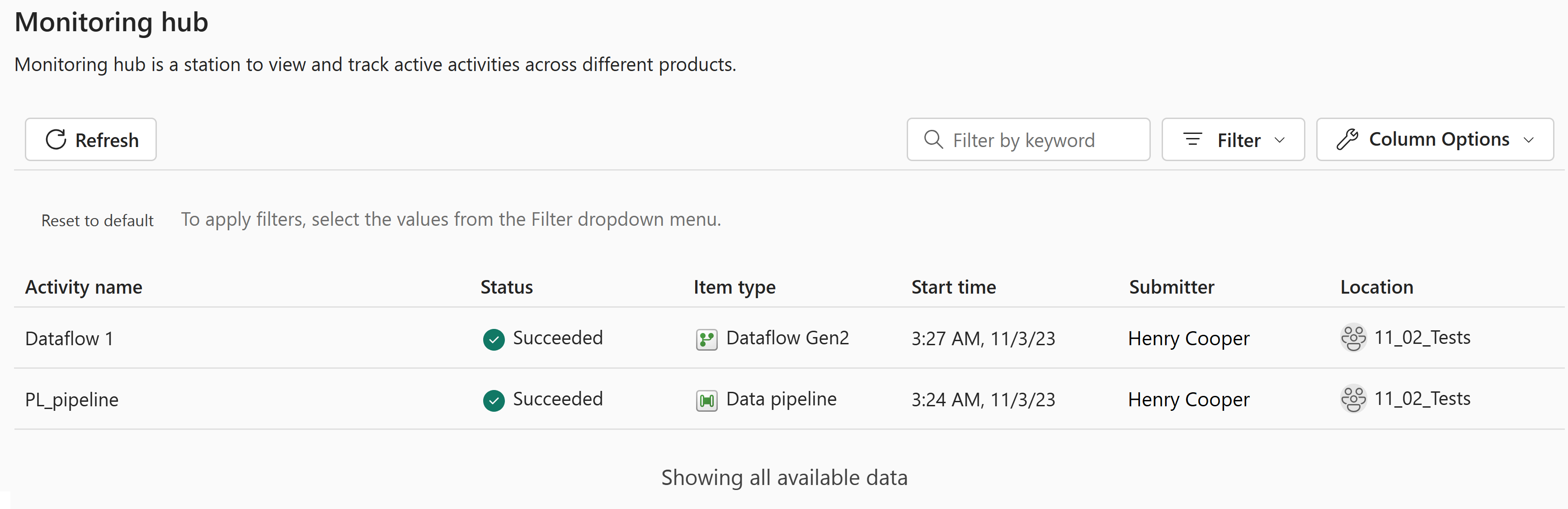Päivityshistorian tarkasteleminen ja tietovoiden valvonta
Tietovuon päivitysten valvonta on avainasemassa, kun varmistat, että tietovuot toimivat odotetulla tavalla. Päivityshistorian ja valvontakeskuksen avulla voit arvioida yksityiskohtaisesti, mitä tietovuon päivityksen aikana tapahtui. Tässä artikkelissa annetaan yleiskatsaus ominaisuuksiin, jotka ovat käytettävissä päivityshistoriassa ja valvontakeskuksessa. Annamme myös ohjeita näiden ominaisuuksien käyttöön.
Päivityshistoria
Päivityshistoria on käytettävissä työtilan avattavan valikon kautta. Voit käyttää sitä valitsemalla Päivityshistoria-painikkeen.
Kun avaat tietovuon päivityshistorian, näet ensimmäisen kerran luettelon kaikista tietojen päivittymisistä. Tässä ensimmäisessä näytössä on tietoja:
- Aloitusaika
- Tila
- Kesto
- Tyyppi
Näytämme sinulle jopa 50 päivityshistoriaa tai jopa kuusi kuukautta taaksepäin (jotka tulevat aina ensimmäisenä) ja tallennamme jopa 250 päivityshistoriaa tai 6 kuukautta taaksepäin onelakessa. Voit suorittaa joitakin toimintoja heti tällä sivulla, kuten aloittaa uuden päivityksen, ajoittaa päivityksen tai muokata tietovuota.
Lataa päivityksen CSV-tiedosto
Joskus saatat joutua hankkimaan päivityksestä CSV-tiedoston. Voit hakea tämän tiedoston seuraavasti:
Tietovuon päivityksen tarkistaminen käyttöliittymästä
Kun olet selvittänyt, minkä tietovuon haluat tutkia, voit porautua johonkin päivitykseen valitsemalla Aloitusaika-kentän . Tästä näytöstä saat lisätietoja suoritetusta päivityksestä. Tämä sisältää yleisiä tietoja päivityksestä sekä taulukoiden ja toimintojen luettelon.
Lyhyesti sanottuna tässä yleiskatsauksessa käsitellään seuraavia:
- Tietovuon tila
- Päivitystyyppi
- Alkamis- ja päättymisaika
- Kesto
- Pyynnön tunnus
- Istunnon tunnus
- Tietovuon tunnus
Taulukot-osassa näkyvät kaikki entiteetit, joiden lataamisen olet ottanut käyttöön tietovuossa. Tämä tarkoittaa sitä, että tässä näytetyt taulukot ladataan tietovuon valmistelualueelle. Nämä taulukot ovat entiteettejä, joita voit käyttää Power Query -tietovuon liittimen avulla Power BI:ssä, Excelissä tai tietovoissa. Voit valita minkä tahansa luettelossa olevista taulukoiden nimistä, jos haluat tarkastella tämän tietyn taulukon tietoja. Kun valitset nimen, saavut seuraavaan Tiedot-näyttöön :
Aktiviteetit-osiossa näkyvät kaikki päivityksen aikana tehdyt toiminnot, esimerkiksi tietojen lataaminen tulostekohteeseen. Tämän taulukon avulla voit myös syventyä tarkemmin tietyn toiminnon tietoihin. Kun valitset aktiviteetin nimen, saavut seuraavaan Tiedot-näyttöön :
Tämän näytön avulla saat enemmän selkeyttä siihen, mitä aktiviteetin aikana tapahtui. Esimerkiksi tulostekohteissa näet toimintonäytössä seuraavat:
- Aktiviteetin tila
- Alkamis- ja päättymisaika
- Kesto
- Aktiviteetin tilastotiedot:
- Tulostekohteet:
- Päätepisteisiin, joita on yhteydenotto
- Liittimen käsittelemä määrä
- Tulostekohteet:
Voit tutkia tapahtunutta porautumalla alaspäin aktiviteettiin tai taulukkoon. Seuraavassa näytössä on yleisiä tietoja päivityksestä ja virheistä. Jos poraudut aktiviteettiin, näet, kuinka paljon tietoja on käsitelty ja lähetetty tulostesi kohteeseen.
Valvontakeskus
Valvontakeskus on käytettävissä sivuvalikon kautta. Voit käyttää sitä valitsemalla Valvontakeskus-painikkeen.
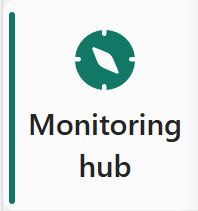
Valvontakeskuksesta saat koontinäytön, joka antaa yleiskatsauksen tietovoidesi tilasta.
Tämä koontinäyttö sisältää seuraavat tiedot:
- Tietovoiden tila
- Päivityksen alkamisaika
- Päivityksen kesto
- Päivityksen lähettäjä
- Työtilan nimi
- Tietovuon päivitykseen käytetty Kangas-kapasiteetti
- Päivityksen keskimääräinen kesto
- Päivitysten määrä päivässä
- Päivitystyyppi